Az M2TS WMV-vé konvertálásának módja a Windows Movie Makerben történő szerkesztéshez

A legtöbb ember néhány HD videokamerával, például a Sony Handycam HDR-CX, a Sony HDV XR500V videokamerával, a Sony HDR-SR videokamerával, a Sony HDR-XR videokamerával, a Panasonic HDC-SD9 videokamerával, a Panasonic hdc-sd, Canon Vixia HF stb. A Windows Movie Makerhez a szerkesztéshez. De úgy találják, hogy a Windows Movie Maker nem ismeri fel ezeket a fájlokat kiterjesztéssel .M2TS. Csak a Windows Movie Maker Támogatja a következő formátumok importálását: .asf, .avi, .wmv, MPEG1, .mpeg, .mpg, .m1v, .mp2. Ezért szükséged van az M2TS használatára a Windows Movie Maker átalakítószoftverre, amely segít az M2TS fájlok konvertálásához a Windows Movie Maker támogatott tartalomformátumok importálásához.
Ez a cikk megmutatja, hogyan alakíthatja át az M2TS videót WMV video formátumban M2TS és WMV konvertáló szoftverrel. Az M2TS a WMV átalakító egy többszörös konvertáló szoftver, amely nem csak konvertálni M2TS a WMV és más video formátumok, mint például MPEG-4, H.264 / MPEG-4 AVC, MOV, M4V, AVI és stb, hanem konvertálni minden más népszerű video kívánt formátumot. Eltekintve attól, hogy hatékony szerkesztési funkcióival személyre szabhatja kedvenc videóit. Például, Video Converter Ultimate lehetővé teszi több kimeneti videofájl egybeolvasztását, vágja le a videó hosszát, kivágja a nemkívánatos játékterületet, és hozzáadja a szöveg / képet a videóhoz watermakr-ként. Továbbá az M2TS konverziós sebessége a WMV átalakítóhoz nagyon gyors, minőségi veszteség nélkül.
Ez az útmutató bemutatja, hogyan lehet pontosan konvertálni az M2TS-et WMV-be. Először is telepíteni és futtatni az M2TS-t a WMV átalakító szoftverhez az előkészítéshez. Ezután kövesse az alábbi négy lépést:
Töltsd be az M2TS fájlt
Adja hozzá az M2TS videót a Fájl >> Videó hozzáadása vagy a "Videó hozzáadása" gombra kattintva az M2TS videók hozzáadásához.

Válassza a WMV formátumot
Kattintson a "Profil" legördülő menüre, majd írja be a WMV formátum keresési keretbe a Windows Movie Maker WMV formátumát.
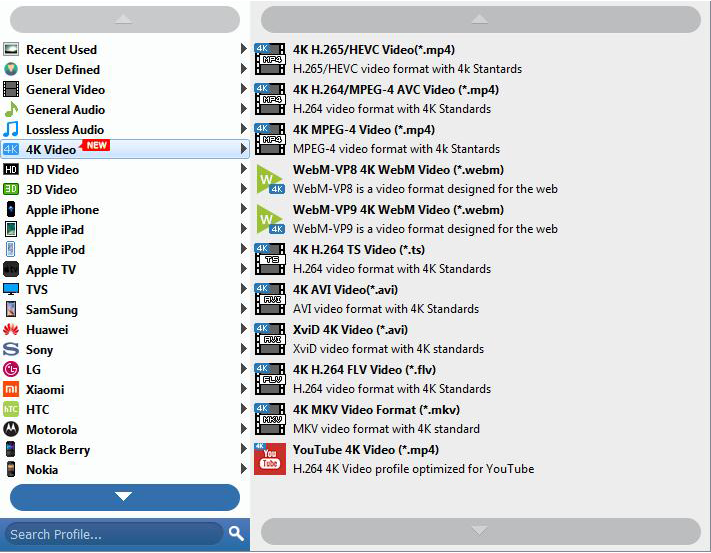
Állítsa be a WMV videó paramétereit a Windows Movie Maker programhoz
Kattintson a "Beállítások" gombra, majd beállíthatja a felbontást, a video / audio kódolót, a képsebességet, a képarányt, a mintavételezést és így tovább.
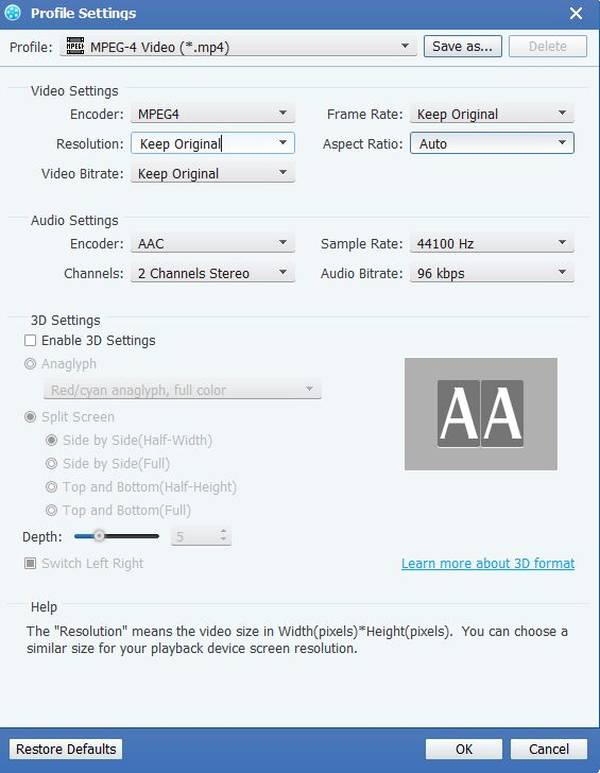
Az M2TS konvertálása WMV-be
Kattintson a "konvertálás" gombra a M2TS átalakításához WMV-be.








